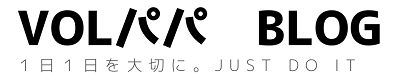本ページはプロモーションが含まれています。

本記事ではこのような悩みを解決したいと思います。
この記事の内容
- MetaMaskのアドレスをの作り方
- 作成時の注意事項
NFTが増えてくるとアドレスを複数に持ちたくなることがありますよね。
MetaMaskのアドレスを追加するには「アカウントを新規追加」することで別のアドレスが発行されます。
私は「ホワイトリスト(WL)・購入する専用」アカウントと「保管専用」アカウントで分けて利用してます。
複数に分けるとセキュリティも上がりますし簡単にアカウントを追加できるので、ぜひチャレンジしてみてください。
MetaMaskのウォレットを追加する方法【初めてでも簡単に追加できます】

それではMetaMaskのアカウントを追加する方法をご紹介します。
今回はパソコンを利用してご説明します。
スマホのアプリでMetaMaskを作成されている方も基本的に手順は同じなので、参考になると思います。
作成手順は以下の2ステップです。
MetaMask作成手順
- MetaMaskへログイン
- 新規追加のアカウント作成
はじめに
MetaMaskは複数のブラウザに対応しています。
今回はすでにMetaMaskがインストールされているブラウザを利用して説明します。
MetaMaskで重要な「リカバリーフレーズ」はブラウザごとに1つだけ発行されます。
よって、この後ご説明する方法でアカウントを追加してもリカバリーフレーズは発行されません。
もしセキュリティを上げるためにリカバリーフレーズを発行して、完全に別アカウントとして作成したい方は「別のブラウザ」にMetaMaskをインストールすればOKです。

別ブラウザに新規で作成しましょう。
作成方法をお忘れの方はこちらを参考にしてください。
MetaMaskへログイン→アカウント作成
まず初めにいつも通りMetaMaskにログインします。
ログインしたら右上のアイコンをクリックします。
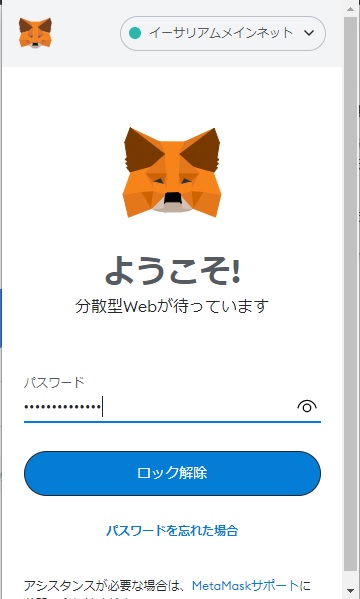
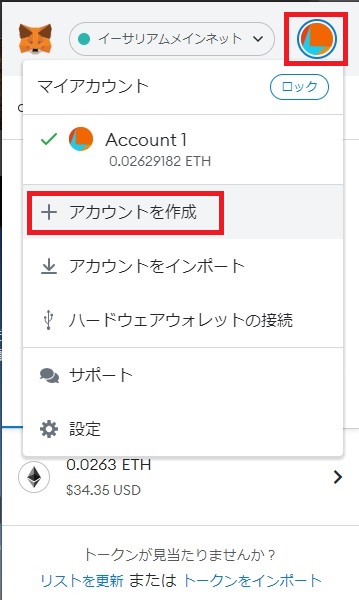
メニューの中に「アカウントを作成」があるのでクリックします。
アカウント名は任意で入力して「作成」をクリックします。
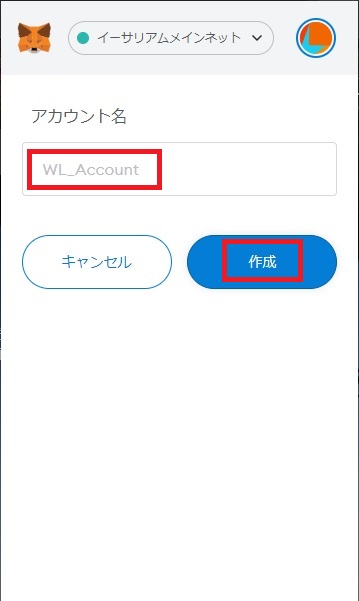
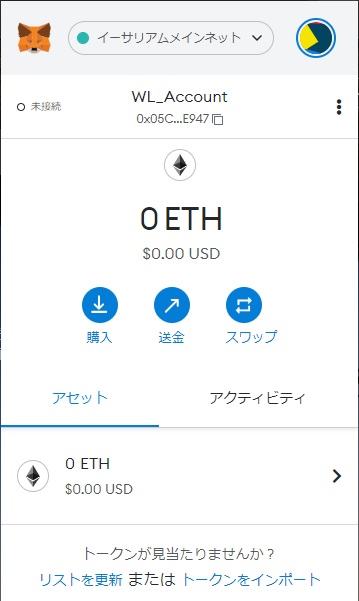
すると先ほど入力した名前でアカウントが作成されました。
このアカウント元々作成してあったアドレスとは別で新規で作成されています。
注意事項
驚くほど簡単にアカウント追加できますよね。
ただ、注意事項が2つほどあるのでお伝えしておきます。
注意すること
- 作成したアカウントを削除できない
- リカバリーフレーズは1つ
何度もお伝えしますがシークレットリカバリーフレーズは最も重要です。
万が一誰かに知られたら仮想通貨・NFTすべてが盗難されるのでしっかり保管しておきましょう。
まとめ
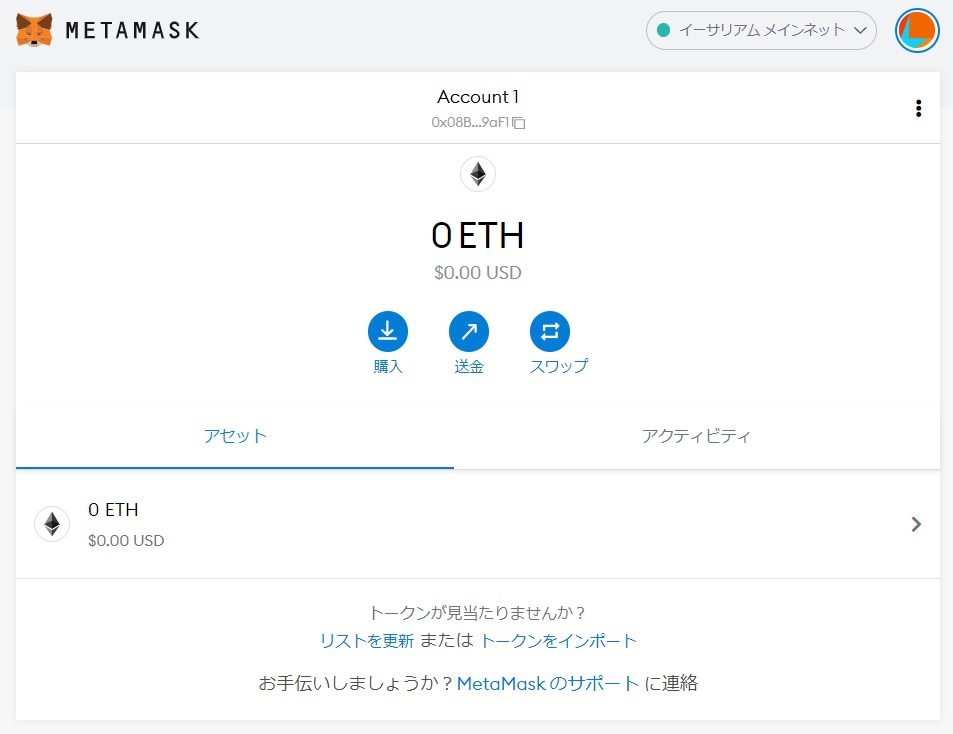
以上となります。
いかがでしたでしょうか?
MetaMask作成まで手順は少し多いですが、やっていることは簡単ですよね。
これからNFTの購入や仮想通貨投資を始めようという方はぜひ挑戦してみてください。